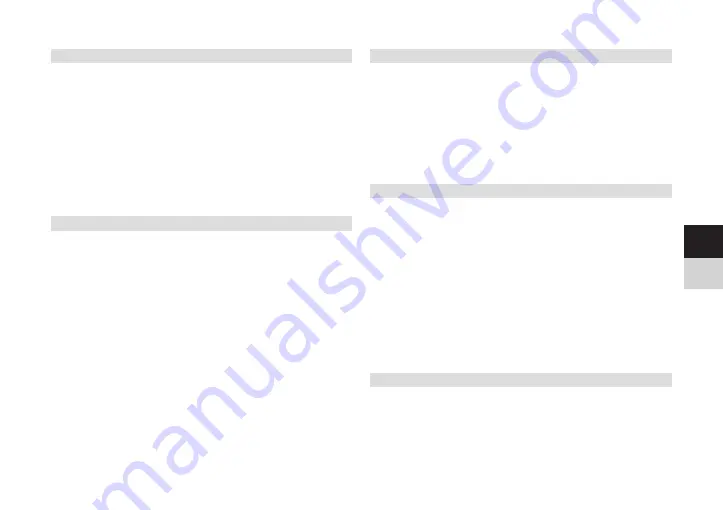
11
DE
EN
6.1.1 Programm zu Favoriten hinzufügen/entfernen
1. Drücken Sie die Taste FAVOURITE, um die Favoritenlistenbearbeitung
zu starten.
2. Markieren Sie das entsprechende Programm und drücken Sie die
Taste OK.
3. Markieren Sie anschließend nacheinander die jeweilige Favoritenliste
zu der Sie das Programm hinzufügen oder daraus entfernen
möchten.
4. Bestätigen Sie jeweils mit OK.
5. Drücken Sie anschließend die Taste EXIT, um den Vorgang
(Schritte 2-4 mit dem nächsten Programm wiederholen zu können.
Hinweis: Das Herzsymbol zeigt an, dass sich das Programm in der mit
dem Herzsymbol markierten Favoritenliste befindet.
Die Favoritenlisten können nach Punkt 6.9 umbenannt werden.
6.1.2 Programm sperren
Sie können Programme, welche erst nach Eingabe einer PIN dargestellt
werden sollen durch die Kindersicherung sperren. Hierzu muss die PIN-
Eingabe (Punkt 6.7.2) aktiviert und die jeweiligen Programme ausgewählt
sein.
1. Starten Sie den Markierungsvorgang mit der roten Taste und
anschließender Eingabe der aktuellen PIN (Werkseinstellung 0000).
2. Markieren Sie ein Programm, welches Sie sperren oder dessen
Sperre Sie aufheben möchten.
3. Drücken Sie OK, um das Schlosssymbol hinzuzufügen bzw. zu
entfernen.
4. Wiederholen Sie die Schritte 2 und 3.
5. Beenden Sie Sperrauswahl mit der roten Taste.
6.1.3 Programm überspringen
Sie können Programme markieren, welche bei der
Programmumschaltung durch die Pfeiltasten auf/ab übersprungen
werden sollen.
1. Starten Sie den Markierungsvorgang mit der grünen Taste.
2. Markieren Sie ein Programm, welches übersprungen werden soll
oder dessen Überspringen Sie aufheben möchten.
3. Drücken Sie OK, um das Pfeilsymbol hinzuzufügen bzw. zu
entfernen.
4. Wiederholen Sie die Schritte 2 und 3.
5. Beenden Sie Überspringauswahl mit der grünen Taste.
6.1.4 Programm verschieben
Durch das Verschieben von Programmen können Sie die Reihenfolge der
Programme in der Programmliste ändern.
1. Starten Sie den Sortiervorgang mit der gelben Taste.
2. Markieren Sie ein Programm, welches Sie verschieben möchten.
3. Drücken Sie OK, um das Programm mit dem Doppelpfeilsymbol zu
markieren.
4a. Verschieben Sie das Programm mit den Pfeiltasten auf/ab an die
gewünschte Stelle.
oder:
4b. Geben Sie mit den Zifferntasten die gewünschte neue
Programmplatznummer ein und bestätigen Sie diese mit OK.
5
Drücken Sie OK, um das Doppelpfeilsymbol von dem Programm zu
entfernen.
6. Wiederholen Sie die Schritte 2 bis 5.
7.
Beenden Sie Überspringauswahl mit der gelben Taste.
6.1.5 Programmliste automatisch sortieren
Durch die Sortierfunktion kann die Programmliste nach verschiedenen
Kriterien automatisch sortiert werden.
1. Rufen Sie die Auswahl der Sortierkriterien durch Drücken der blauen
Taste und anschließend der roten Taste auf.
2. Markieren Sie das gewünschte Kriterium aus.
3. Drücken Sie OK, um die Liste nach disem Kriterium zu sortieren.
Summary of Contents for 0000/4814
Page 1: ...HD S 261...
Page 2: ...CONTENTS DEUTSCH 3 17 ENGLISH 20 35...
Page 18: ...18 9 Notizen...
Page 19: ...19 DE EN...
Page 35: ...35 DE EN 9 Notes...
Page 36: ...TechniSat Digital GmbH Julius Saxler Str 3 D 54550 Daun Web www technisat com...












































